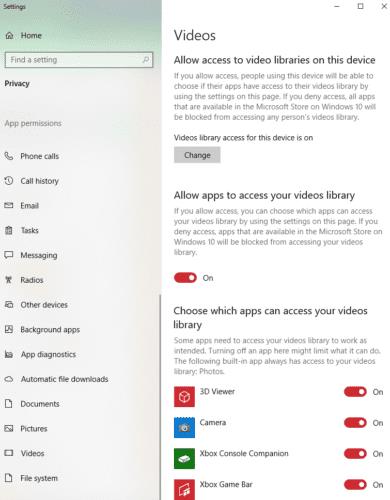Blandt de mange privatlivsindstillinger, som Windows 10 tilbyder, er der også en, der begrænser, hvilken slags indhold dine apps har adgang til. Hvis du finder dig selv ikke ønsker at give en app adgang til f.eks. dine videoer.
Hvis du vil begrænse, hvilke apps der kan se og bruge dine videoer, kan du gøre det via vinduet Privatliv. For at åbne den skal du trykke på Windows-tasten på dit tastatur, indtaste 'Privatlivsindstillinger' og trykke på Enter-tasten.
Rul ned - i nederste venstre hjørne af mulighederne der, finder du en mærket Videoer. Klik på den for at se de videoindstillinger, du har.
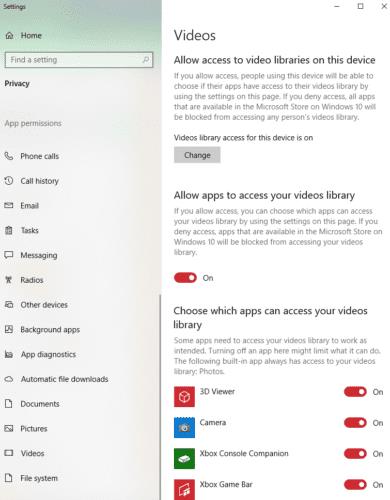
Mulighederne
Her har du tre sæt kontrolelementer - det første er en systemdækkende indstilling. Hvis den er slået fra, kan ingen bruger give nogen apps adgang til deres videoer. For at ændre denne indstilling skal du have administratortilladelser. Hvis indstillingen er aktiveret, kan du stadig tillade eller nægte tilladelse til alle apps via den anden indstilling.
Hvis 'Tillad apps adgang til dit videobibliotek' er deaktiveret, kan ingen app overhovedet få adgang til det. Hvis du kun ønsker at tilbagekalde eller give adgang til individuelle apps, skal du se på den nederste sektion. Der finder du muligheden for at slå tilladelsen til eller fra for individuelle apps.
Tip: Det anbefales, at du lader Kamera-appen være tændt, da du ellers ikke kan optage og gemme videoer med den!
Skift indstillingerne, som du vil have dem, og luk vinduet, når du er færdig – indstillingerne gælder automatisk. Det er alt, hvad der er til det!